- Հեղինակ Jason Gerald [email protected].
- Public 2024-01-11 03:44.
- Վերջին փոփոխված 2025-01-23 12:20.
Մենք բոլորս զգացել ենք այն, երբ մենք ներբեռնում ենք ծրագրային ապահովման ծրագիր և մտածում, որ այն հավերժ կտևի: Այնուամենայնիվ, մի քանի ամիս անցելուց հետո հասկանում ես, որ ծրագիրն այլևս չի օգտագործվում: Ավելի վատ, ծրագիրը դառնում է միայն վիրտուալ փոշու բույն և դանդաղեցնում համակարգիչը: Isամանակն է հեռացնել անցանկալի ծրագրերը:
Քայլ
Մեթոդ 1 -ից 1 -ը ՝ Windows 7
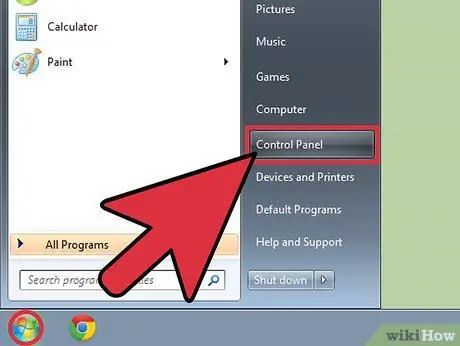
Քայլ 1. Եթե դուք օգտագործում եք Windows օպերացիոն համակարգ, ահա թե ինչ պետք է անեք:
Կտտացրեք «Սկսել» կոճակին, այնուհետև անցեք «Կառավարման վահանակ»: Կառավարման վահանակը Windows- ում ամեն ինչ վերահսկելու տեղ է:
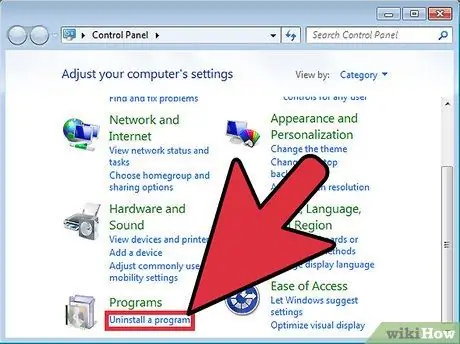
Քայլ 2. Կտտացրեք «Ավելացնել կամ հեռացնել ծրագրեր» ՝ ձեր սեփական ծրագրակազմը և ծրագրերը ստեղծելու համար:
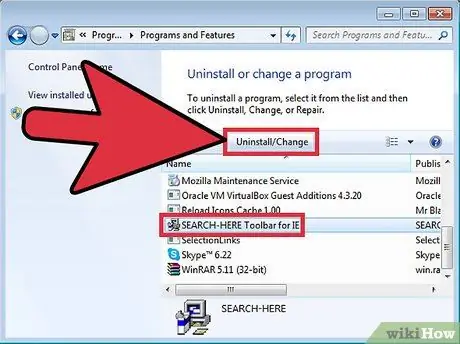
Քայլ 3. Կտտացրեք այն ծրագրաշարը կամ ծրագիրը, որը ցանկանում եք փոխել կամ հեռացնել:
Նախ, նայեք բոլոր այն ծրագրակազմերին, որոնք գալիս են դրա հետ, այնուհետև գտեք այն ծրագիրը կամ ծրագրակազմը, որը ցանկանում եք հեռացնել ձեր համակարգչից: Կտտացրեք «Հեռացնել» կոճակին ՝ ծրագիրը հեռացնելու համար:






